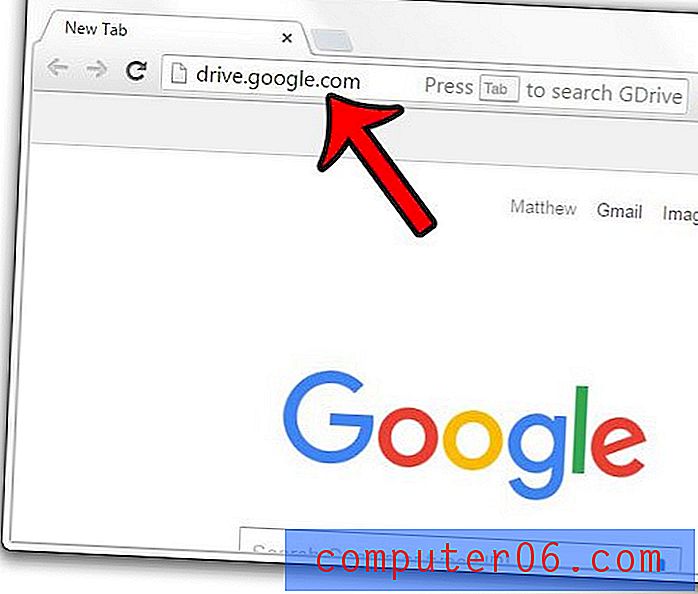Comment recadrer une image iPhone à un rapport hauteur / largeur
L'iPhone a périodiquement augmenté la quantité d'outils d'édition d'image disponibles sur l'appareil, au point que vous pouvez apporter des modifications assez importantes aux photos que vous avez sur votre iPhone. Nous avons déjà discuté de certaines de ces capacités d'édition, par exemple si vous souhaitez faire pivoter une image, mais une autre option est la possibilité de spécifier un rapport d'aspect lors de l'édition de vos images.
Il s'agit d'une option utile lorsque vous souhaitez faire imprimer une image en tant qu'image 5 × 7, carré ou tout autre rapport disponible. Continuez donc à lire ci-dessous pour savoir comment modifier les photos de votre iPhone de cette manière.
Changer une image iPhone à un autre rapport hauteur / largeur
Les étapes de cet article ont été effectuées dans iOS 8, sur un iPhone 5. L'interface d'édition des images change souvent, de sorte que les étapes exactes pour effectuer cet ajustement peuvent varier légèrement dans les versions antérieures d'iOS.
Étape 1: ouvrez l'application Photos .
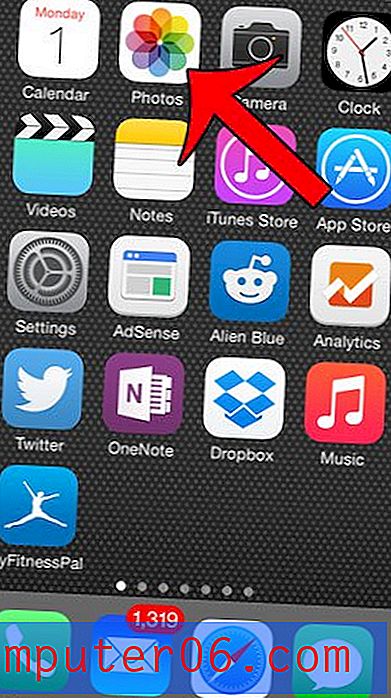
Étape 2: localisez l'image que vous souhaitez modifier.
Étape 3: appuyez sur le bouton Modifier dans le coin supérieur droit de l'écran.

Étape 4: appuyez sur l'icône de recadrage en bas de l'écran.

Étape 5: Appuyez sur l'icône en bas à droite de l'écran qui ressemble à trois rectangles empilés.

Étape 6: Sélectionnez le rapport d'aspect auquel vous souhaitez recadrer l'image.
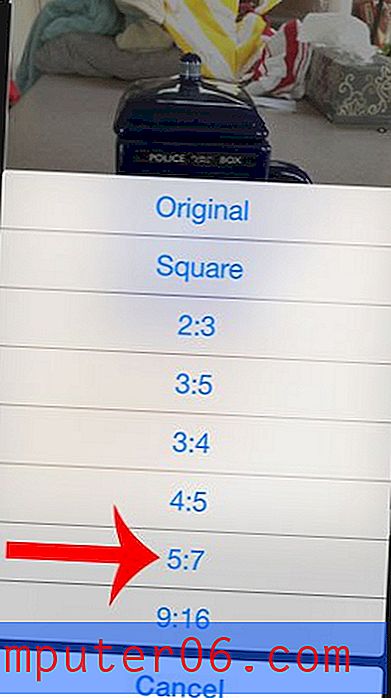
Étape 7: faites glisser l'image pour qu'elle s'adapte au cadre comme vous le souhaitez. Notez que vous pouvez également pincer l'écran pour effectuer un zoom avant ou arrière, veillez simplement à ne pas faire glisser la bordure blanche entourant l'image, car cela peut modifier à nouveau le rapport d'aspect. Une fois que vous avez terminé, appuyez sur le bouton Terminé dans le coin inférieur droit de l'écran.

Si vous recherchez plus d'informations sur votre iPhone, vous pouvez lire plus de nos articles ici.
Vous pouvez visiter le site d'Apple pour en savoir plus sur les améliorations apportées à l'application photos dans iOS 8.